팀원들과 프로젝트를 시작하기 위해 AWS 계정을 만들었다.
free tier로 충분할 것으로 예상된다.
약간의 과금이 있더라도 그 금액이 크지 않을 것 같다는 느낌.
AWS 계정을 만들고보니
"아이디, 비밀번호를 공유해야하나?"
"권한만 줄 수 없나?"
이런 생각이 들었다.
AWS 사이트를 돌아다니다 보니 IAM이라는 도구가 있었다.
(Identity and Access Management)
AWS Identity and Access Management(IAM)은 AWS 리소스에 대한 액세스를 안전하게 제어할 수 있는 웹 서비스입니다. IAM을 사용하여 리소스를 사용하도록 인증(로그인) 및 권한 부여(권한 있음)된 대상을 제어합니다.
AWS 계정을 처음 생성할 때는 해당 계정의 모든 AWS 서비스 및 리소스에 대한 완전한 액세스 권한이 있는 통합 인증 ID로 시작합니다. 이 자격 증명은 AWS 계정 루트 사용자라고 하며, 계정을 생성할 때 사용한 이메일 주소와 암호로 로그인하여 액세스합니다. 일상적인 작업, 심지어 관리 작업의 경우에도 루트 사용자를 사용하지 않을 것을 강력히 권장합니다. 대신, IAM 사용자를 처음 생성할 때만 루트 사용자를 사용하는 모범 사례를 준수합니다. 그런 다음 루트 사용자 자격 증명을 안전하게 보관하고 몇 가지 계정 및 서비스 관리 태스크를 수행할 때만 사용합니다.
이 곳 에서 IAM 관련된 내용, 시작하는 방법 등을 읽어볼 수 있다.
쉽게 말하면 처음에 이메일로 가입했던 '루트 사용자'는 IAM 만들 때만 쓰고 그 이후부터는 IAM 계정으로 사용자를 추가해서 작업하는게 좋다는 말이다.
'일상적인 작업 뿐만아니라 관리 작업에도 사용하지 않을 것을 권장한다'고 하니 내 이름으로 된 사용자도 추가했다.
이제 IAM 계정 생성하는 법을 스크린샷으로 따라가 보자.
-
루트 계정으로 로그인 한 뒤, 계정 클릭
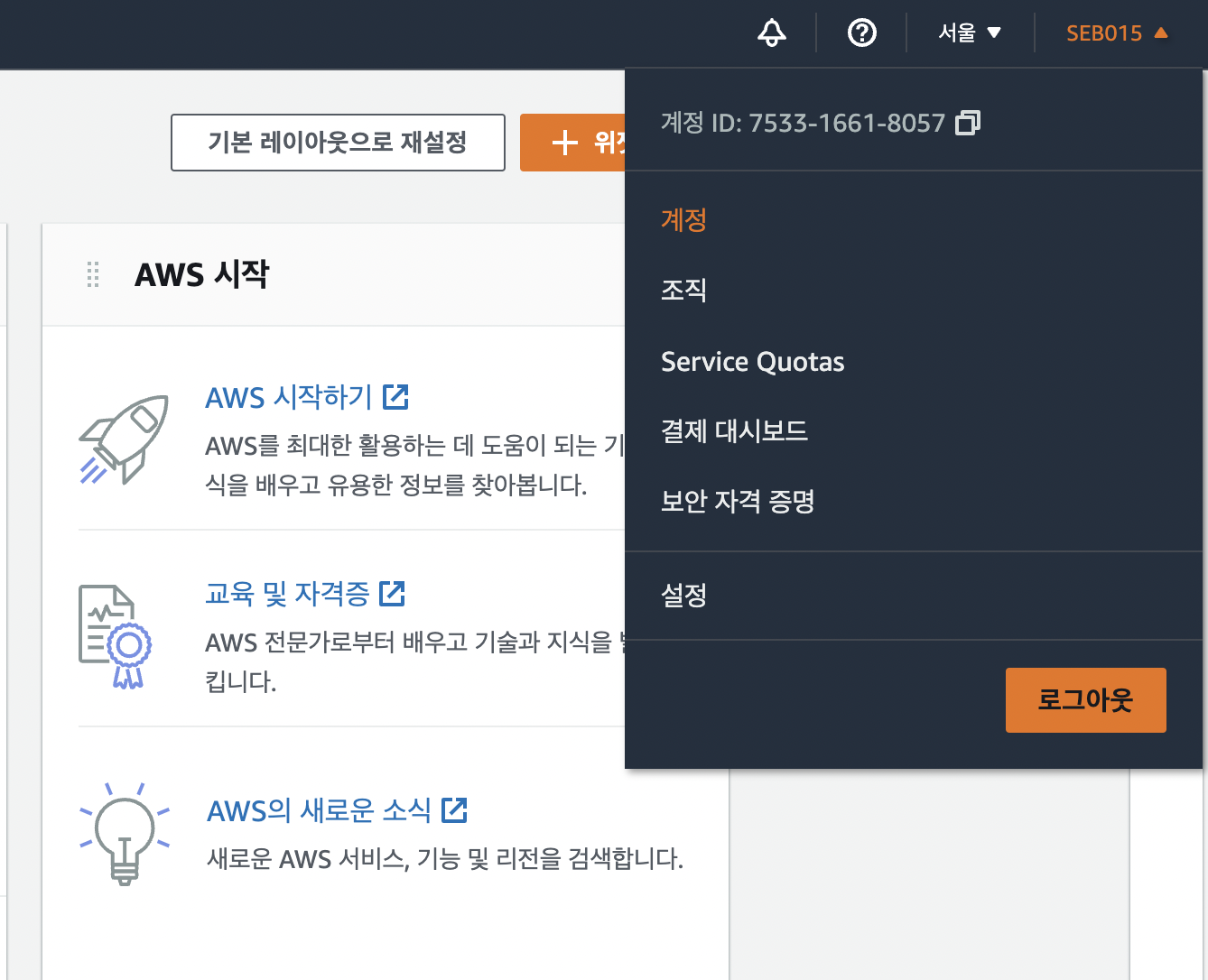
-
스크롤 바를 조금 내려보면 아래와 같은 메뉴가 있다. 제목 옆 '편집' 버튼을 클릭하면 아래와 같이 체크표시를 할 수 있다. 체크를 한 후 '업데이트' 클릭
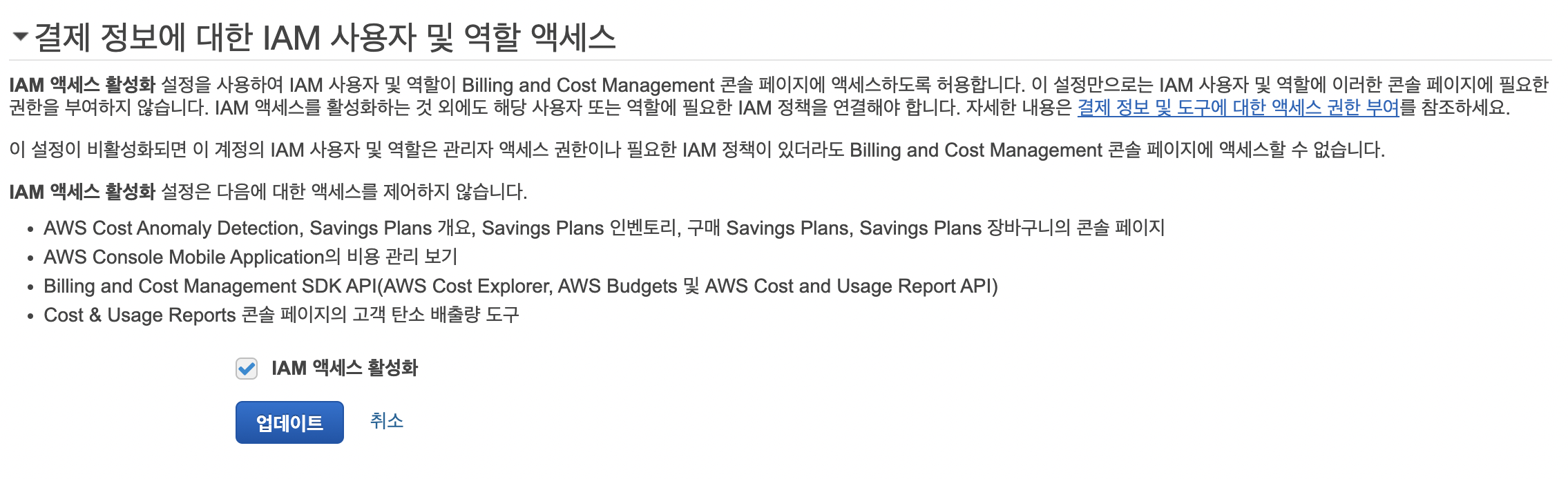
-
이제 검색창에 'IAM'을 검색해서 'IAM' 콘솔로 이동한다.
-
아래 메뉴에서 '사용자 추가' 클릭
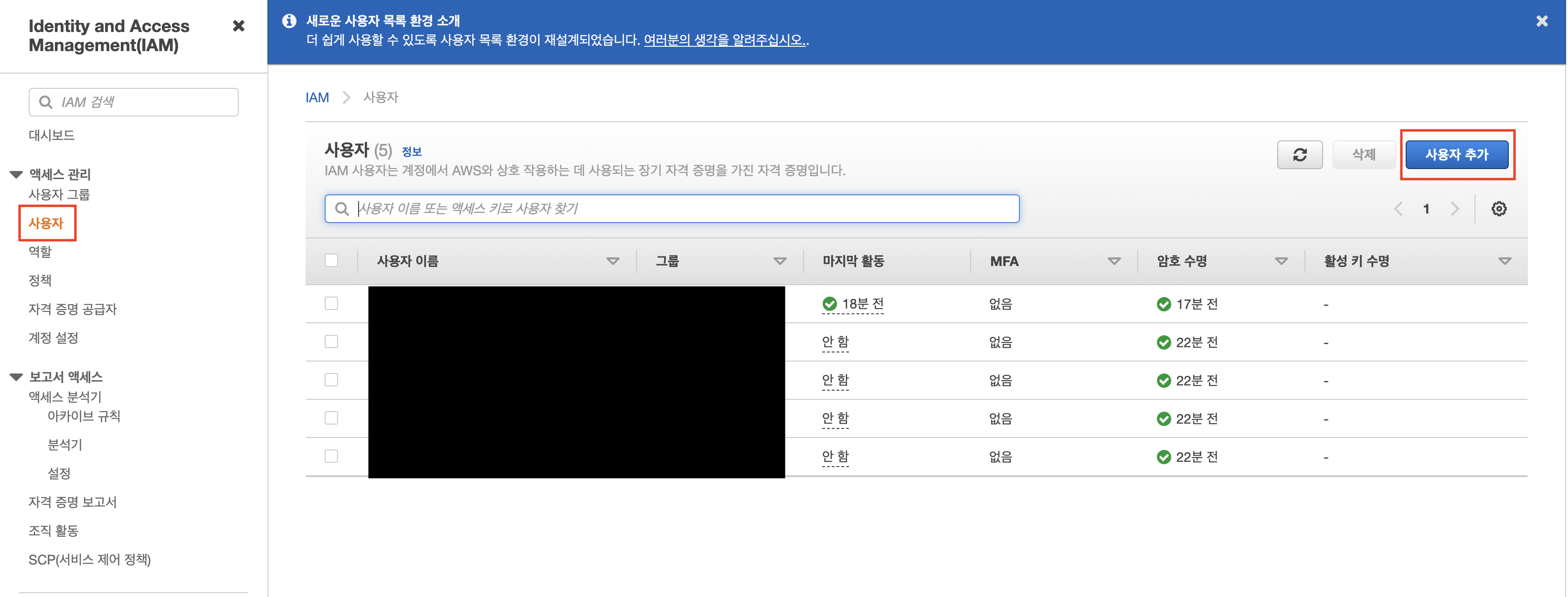
-
아래와 같은 화면이 뜰 것이다.
사용자 이름은 추가할 수 있는데, 한 번에 여러명을 등록할 수 있다.
콘솔 비밀번호에서 '자동 생성된 비밀 번호' 옵션을 클릭하면 자동으로 개별 비밀번호를 만들어 주고 최종 단계에서 이메일로 보내준다.
나는 내가 직접 비밀번호를 만들어주는 옵션을 선택했고, 처음 로그인시 무조건 비밀번호를 바꿔야 하는 '비밀번호 재설정 필요' 옵션을 체크해줬다.
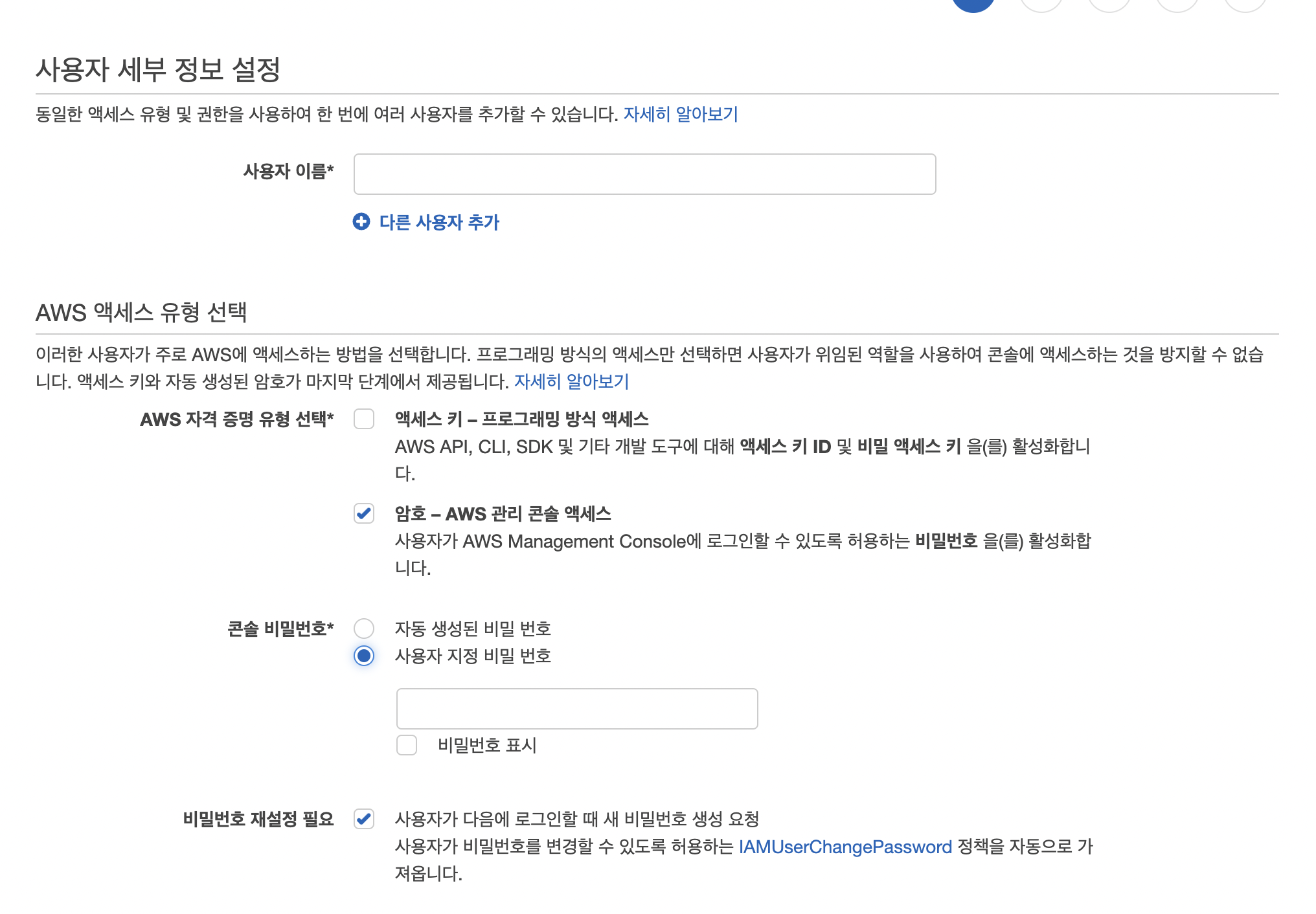
-
다음 챕터로 넘어가면 '권한'인데, 그룹이 하나도 없으니 생성해준다. '그룹 생성' 클릭

-
그룹이름을 기입해주고, 관리자 권한인 'AdministratorAccess' 클릭 후 생성
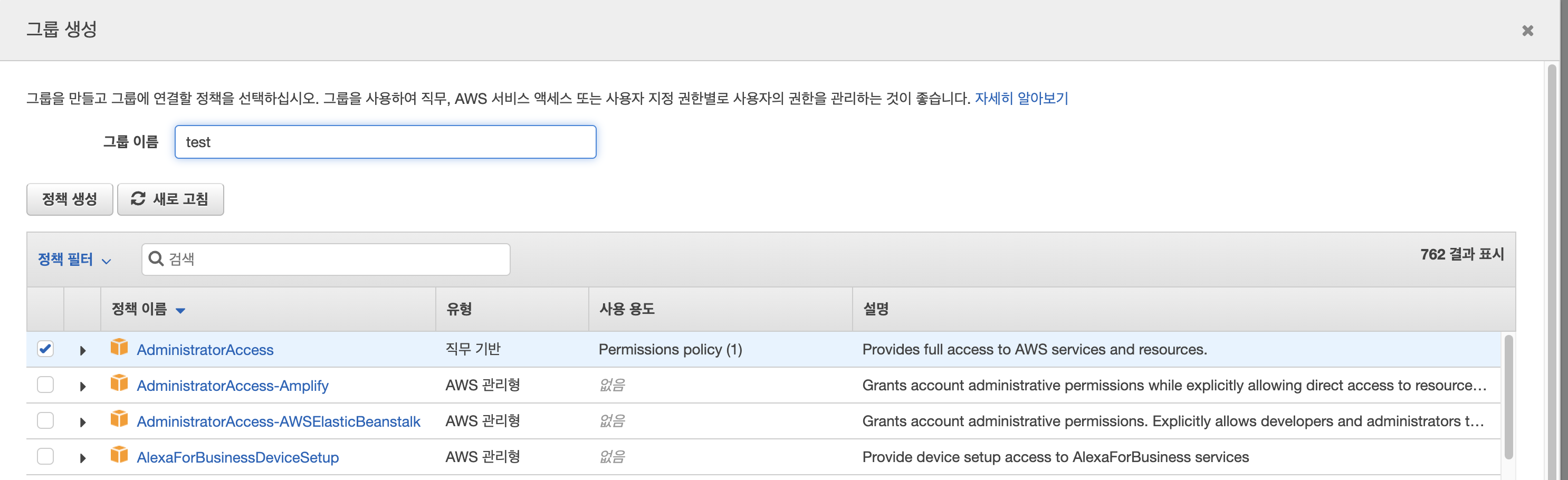
-
이어서 태그를 추가하는 페이지가 나오는데 옵션이므로 pass
-
최종 검토 단계에서는 아래와 같은 화면이 나온다.
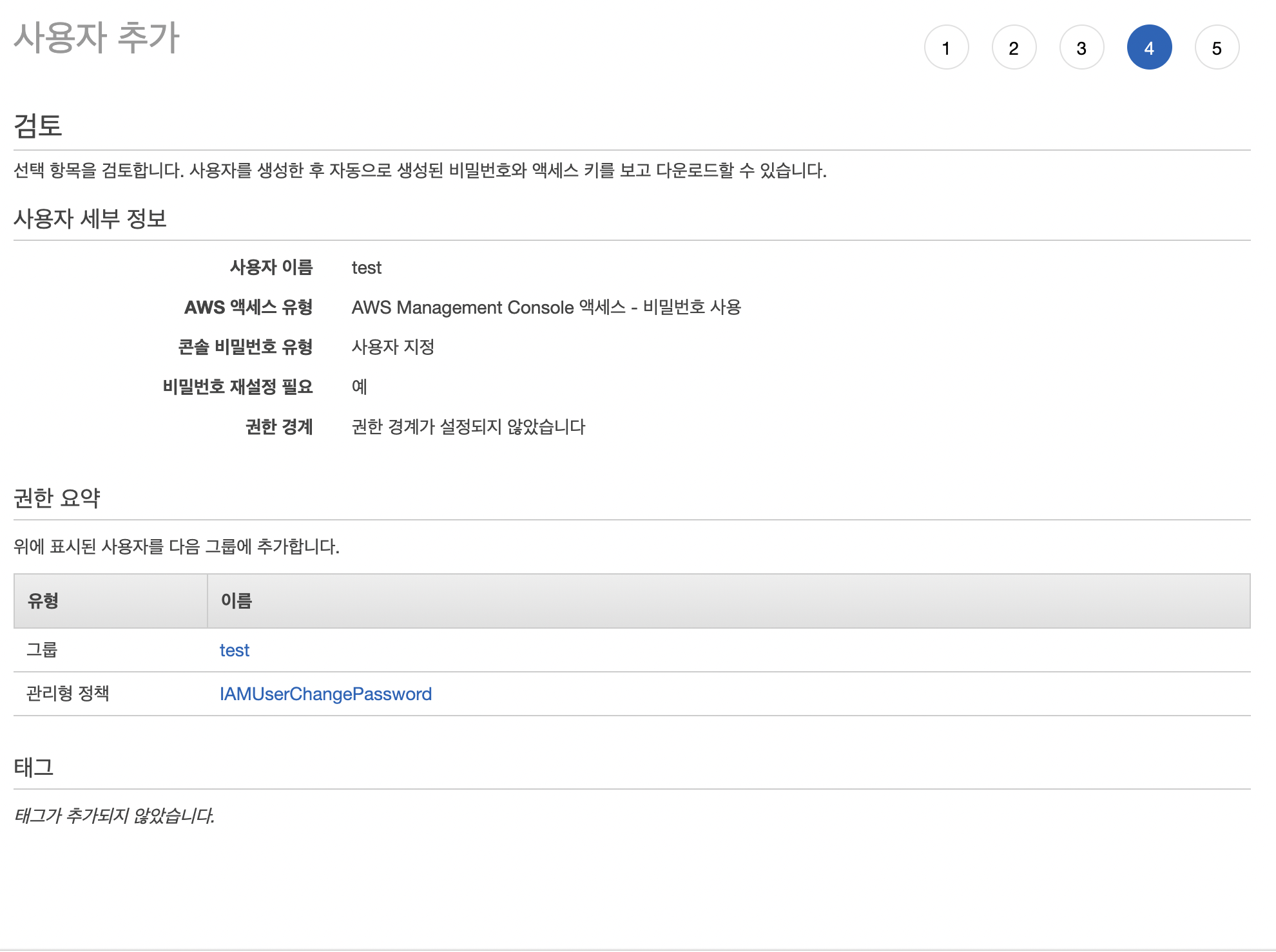
-
잘 설정된 것을 확인 한 후 생성하면 아래와 같이 성공~
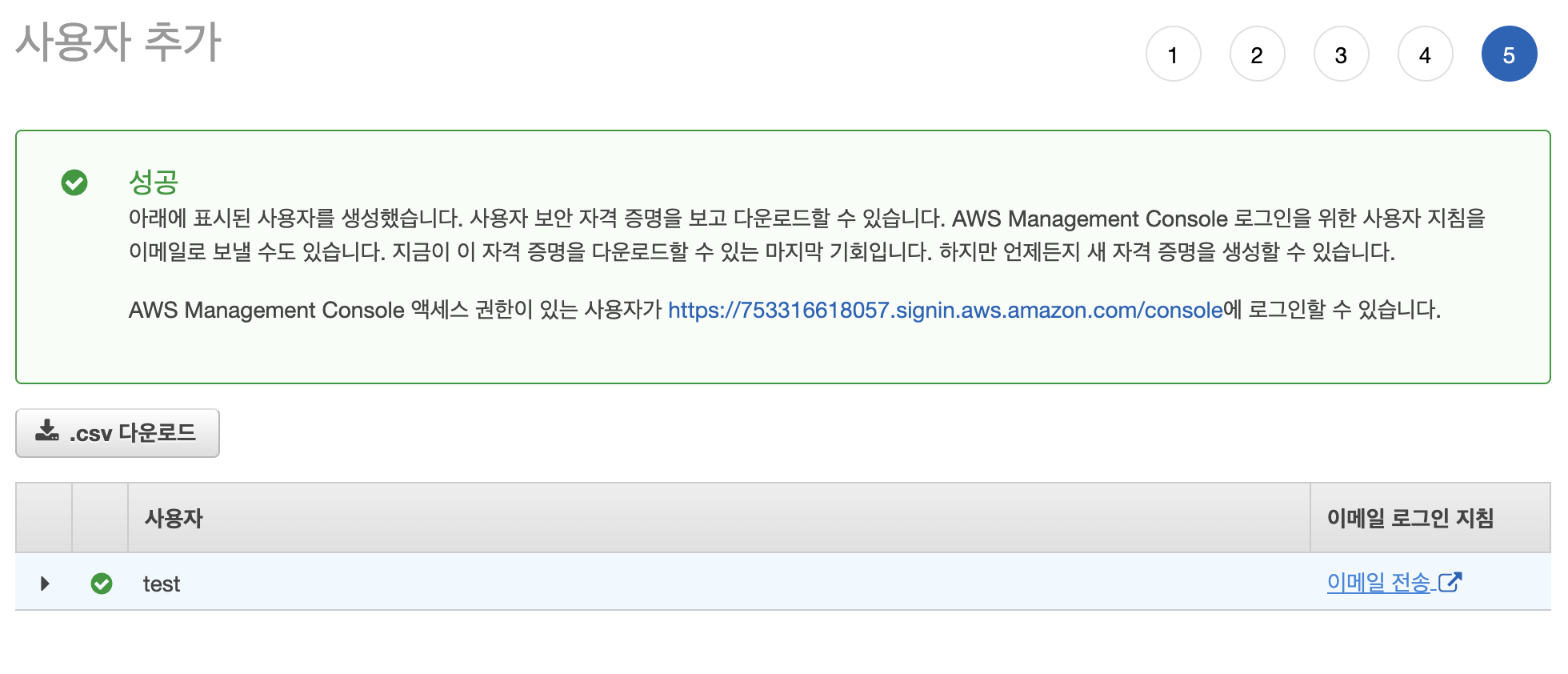
-
'이메일 전송'을 클릭하면 아래와 같은 메세지를 볼 수 있다. 비밀번호는 내가 임의로 만들었기 때문에 따로 공유해줘야 한다. 앞서 '자동 생성된 비밀번호' 옵션을 선택했다면 이메일 안에 비밀번호에 대한 내용도 들어간다.
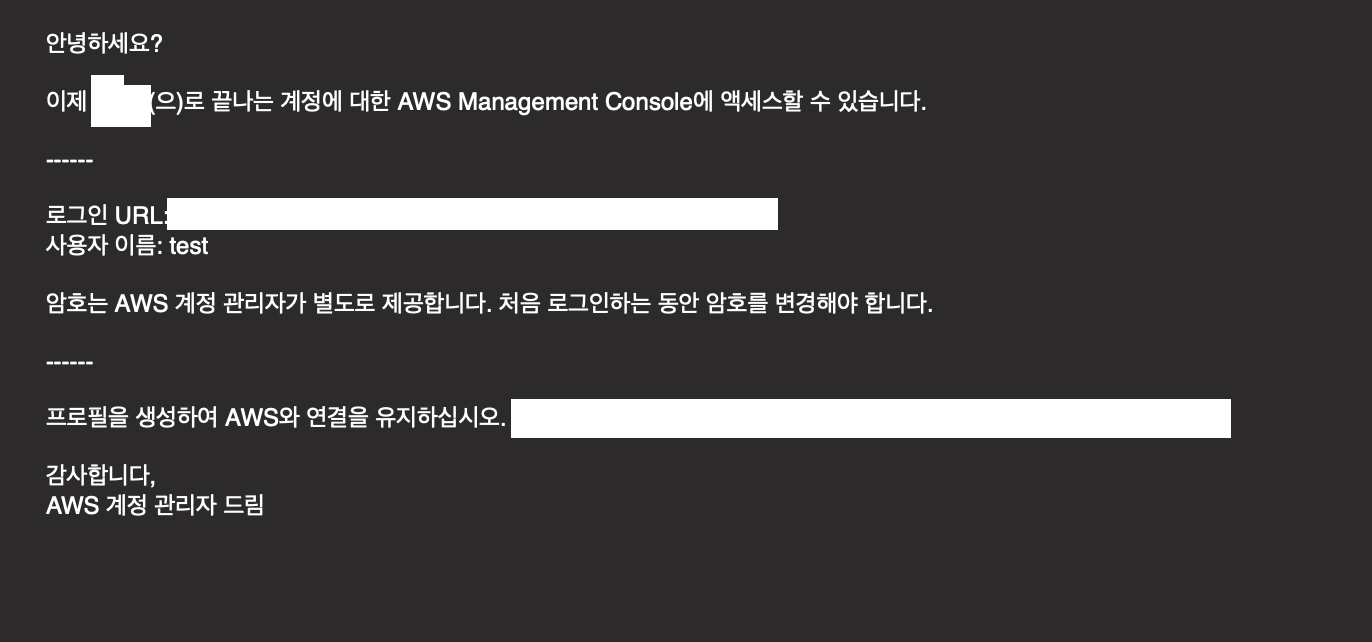
AWS IAM을 만들어 보았다. 아직 써보지도 않았는데 벌써 AWS와 친해진 것 같다 ㅋㅋㅋㅋㅋ
좀 더 친해지면 도메인도 사보고, 웹페이지도 올려보고 해보고 싶다.
나도 이제 클라우드 컴퓨터를 쓸 줄 아는 남자가 되는 것인가..
너무 멋있다.